هیچ دوره ای در سبد خرید شما وجود ندارد
Emulator اندروید
صفحه نخستEmulator اندروید به شما اجازه می دهد تا از دستگاه حقیقی، بدون خرید آن، تقلید کرده و از تمام عملکردهای آن استفاده کنید. اندروید به شما اجازه می دهد تا با ایجاد دستگاه مجازی پیکره بندی های مختلف اندروید را تقلید کنید. در این فصل قصد داریم کارایی های مختلف Emulator را که در دستگاه های اندروید هم وجود دارند، بررسی کنیم.
ایجاد AVD
اگر می خواهید از یک دستگاه واقعی تقلید کنید ابتدا باید یک AVD با پیکره بندی های همان دستگاه،دستگاه واقعی، ایجاد کنید، سپس این AVD را از قسمت AVD manager آغاز کنید.
تغییر جهت
معمولا وقتی برای اولین بار Emulator را باز می کنید، جهت آن به طور پیش فرض عمودی می باشد. اما می توانید با استفاده از دکمه ی Ctrl+F11 جهت آن را تغییر دهید.
اولین نمای Emulator اندروید مانند زیر می باشد:

زمانی که آغاز به کار می کند برای تغییر جهت آن را Ctrl+F11 فشار دهید، مانند شکل زیر:
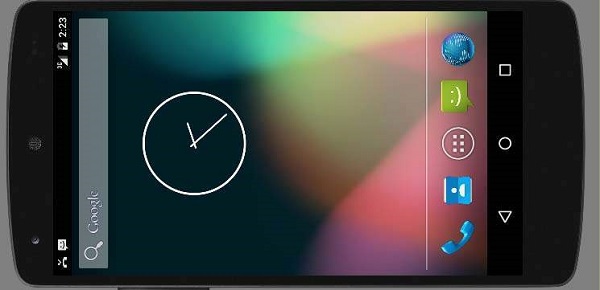
دستورات Emulator
علاوه بر تغییر جهت دستورات بسیار مفید دیگری نیز وجود دارند که در هنگام استفاده از Emulator باید در ذهن داشته باشید. این دستورات عبارتند از:
| شماره | دستورات وتوضیحات |
| 1 | Home به صفحه اصلی بازمی گردد. |
| 2 | F2 زمینه ی منوی مربوطه را toggle می کند. |
| 3 | F3 Log مربوط به تماس را بیرون می آورد. |
| 4 | F4 تماس را به پایان می رساند. |
| 5 | F5 جستجو |
| 6 | F6 حالت trackball را toggle می کند. |
| 7 | F7 دکمه ی نیرو |
| 8 | F8 شبکه ی داده را toggle می کند. |
| 9 | Ctrl+F5 صدای زنگ را افزایش می دهد. |
| 10 | Ctrl+F6 صدای زنگ را کاهش می دهد. |
ارسال SMS- Emulator
شما می توانید ارسال sms را نیز در emulator خود قرار دهید. دو راه برای این مسئله وجود دارد. می توانید از طریق DDMS که در eclipse پیدا می شود انجام دهید، یا از طریق Telnet (کارایی شبکه که در ویندوز پیدا می شود.)
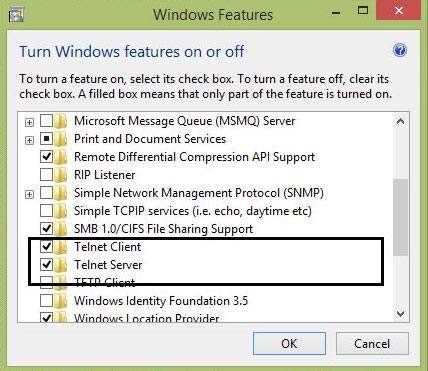
telnet به طور پیش فرض در ویندوز فعال نیست و برای استفاده از آن ابتدا باید آن را فعال کنید. زمانی که فعال شد، می توانید به پیام واره ی دستور رفته و با تایپ telnet استفاده از آن را آغازکنید.
برای ارسال sms به شماره ی AVD که در قسمت عنوان emulator دیده می شود، توجه داشته باشید که می تواند 5554 باشد. پس از آن فرمان زیر را در قسمت پیام واره تایپ کنید.
telnet localhost 5554
پس از تایپ فرمان enter را فشار دهید که چیزی مانند تصویر زیر ظاهر خواهد شد.
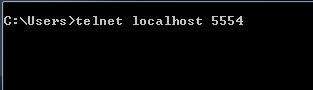
خواهید دید که به emulator متصل شده اید. اکنون فرمان زیر را تایپ کنید تا پیام ارسال شود.
sms send 1234 "hello"
پس از تایپ این فرمان enter را فشار دهید. اکنون AVD را مشاهده کنید. پیامی دریافت خواهید کرد که نشان می دهد پیام متنی جدیدی دارید. مانند تصویر زیر
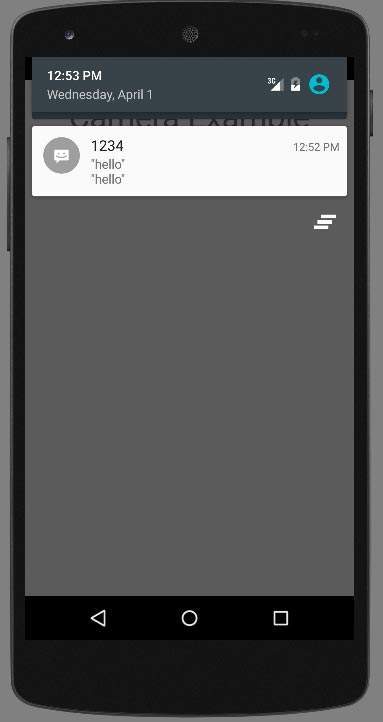
Emulator – برقراری تماس
با استفاده از کاربر telnet می توانید به راحتی از طریق emulator خود تماس تلفنی برقرار کنید. باید از طریق telnet به emulator خود متصل شوید، که این امر در قسمت ارسال sms در بالاتر توضیح داده شد. پس از آن در پنجره ی telnet دستور زیر را تایپ می کنید.
gsm call 1234
پس از تایپ این دستور دکمه ی enter را فشار دهید. اکنون AVD را مشاهده کنید. شما تماسی از شماره ی تایپ شده در دستور دریافت خواهید کرد. مانند تصویر زیر:
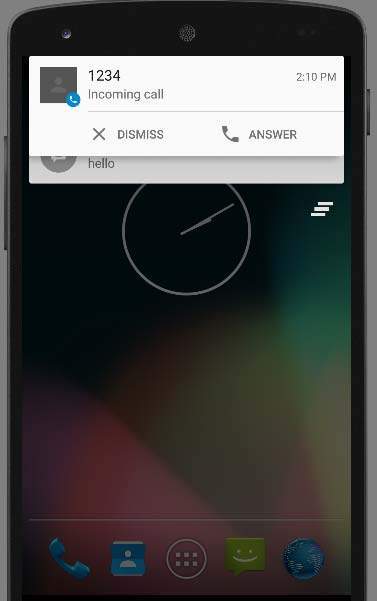
Emulator – فایل های ترانسفرینگ
شما به راحتی می توانید فایل هایی را به emulator منتقل کنید و یا بالعکس. برای انجام این کار باید DDMS را در eclipse انتخاب کنید. پس از آن تب file explorer را انتخاب کنید که در تصویر زیر نمایش داده شده است.
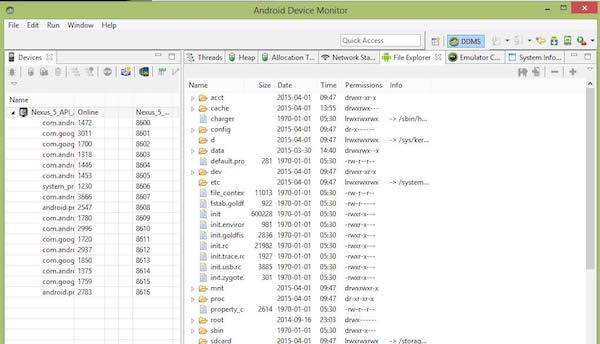
از طریق explorer فهرست کنید و فولدر جدید ایجاد کنید، محتوای موجود را مشاهده کنید و غیره.

